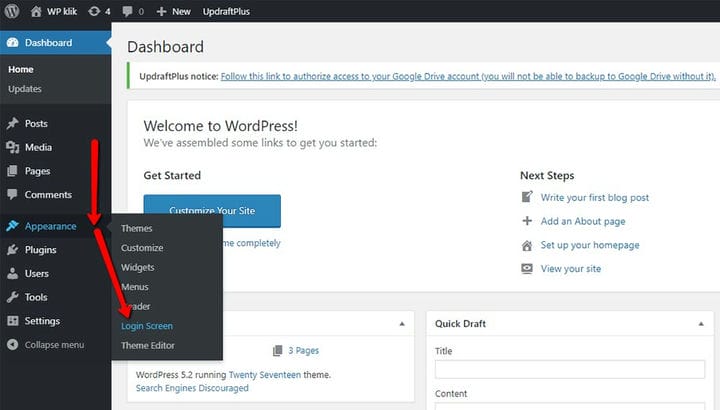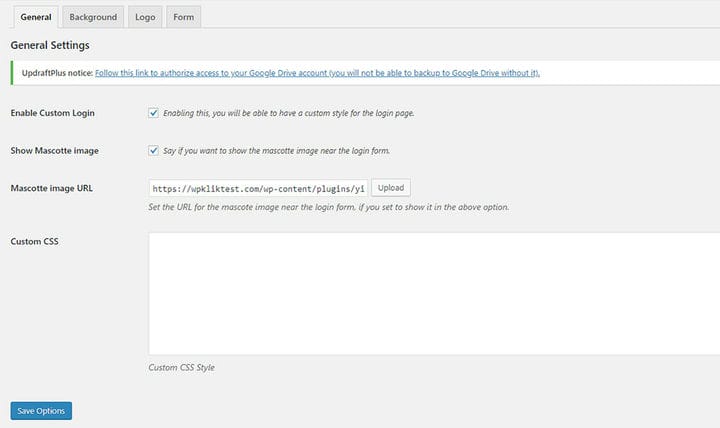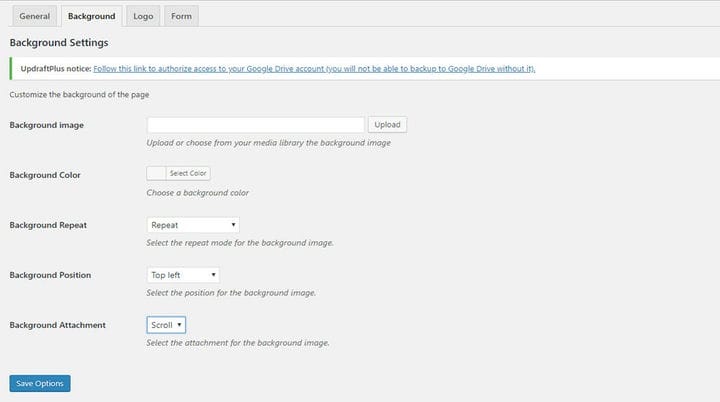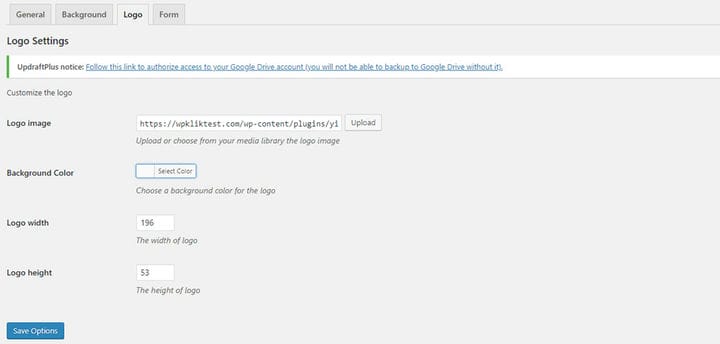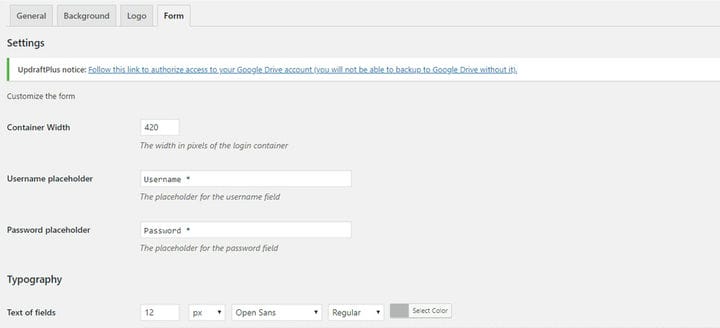Personalizza la tua pagina di accesso WordPress con il plug-in di accesso personalizzato YITH
La cosa migliore di avere un sito Web WordPress è quanto sia facile personalizzarlo. Non c’è bisogno di avere un sacco di soldi per farlo, o abilità di programmazione o tempo. Devi solo scaricare e installare un tema gratuito o un plug-in e il sito Web avrà un aspetto diverso o otterrà alcune nuove funzionalità.
Puoi farlo per ogni pagina del tuo sito web. Anche la pagina di accesso, così facilmente data per scontata, può essere modificata per riflettere il nuovo design del tuo sito web. Quando vedrai quanto è facile cambiarlo, probabilmente ti chiederai perché non l’hai fatto prima. Vediamo come puoi utilizzare la pagina di accesso personalizzata YITH o uno dei migliori plugin WordPress per l’accesso personalizzato. Ciò consentirà a chiunque di accedere facilmente al tuo sito WordPress.
Perché vorresti creare una pagina di accesso personalizzata di WordPress?
La pagina di accesso predefinita di WordPress sembra semplice e ridotta agli elementi spogli. Ha due campi, un logo, un pulsante, un paio di collegamenti e una casella di controllo. Ecco come appare:
Non c’è niente di sbagliato in questa pagina. Rende l’accesso a WordPress molto semplice: non c’è quasi niente che puoi fare di sbagliato qui perché tutto è facile da capire.
Ma è un’occasione persa. Come minimo, dovresti essere in grado di visualizzare il tuo logo nella pagina di accesso. Non farebbe male se potessi mostrare qualcos’altro – una mascotte, per esempio – o pasticciare con i colori, un po’, o con i caratteri.
Cosa puoi fare con l’accesso personalizzato YITH?
Il plug-in YITH Custom Login può aiutarti a cambiare l’aspetto della pagina di accesso del tuo sito web. Dopo aver installato il plug-in, cambierà l’aspetto della tua pagina di accesso di WordPress in questo modo:
La pagina di accesso non rimarrà così se non lo desideri. Questo è l’aspetto predefinito che ottieni dopo aver installato e attivato il plugin, ma puoi cambiarlo. Ad esempio, puoi modificare il colore di sfondo della pagina o impostare un’immagine per lo sfondo.
Puoi anche scambiare la mascotte del pappagallo con la tua, se ne hai una. La pagina è pronta per il tuo logo e puoi giocare con i campi del nome utente e della password per cambiarne l’aspetto e il modo in cui sono etichettati. Fondamentalmente, questo plugin ti dà il controllo su tutti gli elementi importanti nella pagina di accesso. Diamo un’occhiata più da vicino.
impostazioni generali
Prima di approfondire le impostazioni generali del plug-in, assicurati di sapere come trovare il plug-in. Dovresti trovare l’opzione "aspetto" nel menu principale e fare clic su "schermata di accesso" sotto di essa :
Una volta fatto, passerai alle opzioni del plug-in e vedrai che la scheda delle impostazioni generali è la prima da sinistra.
La scheda delle impostazioni generali è dove fai due cose importanti: abilita il plug-in di accesso personalizzato e imposta l’immagine della tua mascotte. Le impostazioni sono semplici come sembrano, almeno fino a quando non arrivi al punto in cui non sei soddisfatto della posizione della tua mascotte – e probabilmente non lo sarai.
Esaminiamo una per una le opzioni in questa pagina.
- Abilita accesso personalizzato: una volta installato il plug-in, questa opzione verrà selezionata per impostazione predefinita. Se in qualsiasi momento desideri ripristinare la pagina di accesso predefinita, tutto ciò che devi fare è deselezionare questa casella.
- Mostra immagine mascotte: questa è la casella che devi selezionare se vuoi che una mascotte appaia sulla tua pagina di accesso personalizzata. Quando la casella è deselezionata, la mascotte non sarà visibile.
- URL immagine mascotte: la mascotte del pappagallo è impostata per impostazione predefinita e non è necessario cambiarla se non lo si desidera. Se vuoi cambiarlo, il modo migliore per farlo sarebbe aggiungere l’immagine (formato .png, circa 140x185px) alla Libreria multimediale e quindi inserire un collegamento ad essa in questo campo.
- CSS personalizzato: questo è il campo in cui modifichi la posizione della mascotte. È la cosa più complicata che puoi fare nella scheda delle impostazioni generali.
Se non sei soddisfatto dell’aspetto della mascotte, devi ispezionarla e frugare nel codice finché non trovi i valori che ne stabiliscono la posizione :
Potrai solo giocherellare con i valori "top" e "right". Se hai bisogno di aiuto per capire quali parametri funzionano meglio per te, forse prova questi per cominciare:
#login img.mascotte {
position:absolute;
right:-122px;
top:62px;
}Quando li modifichi, devi copiare l’intero codice nel campo CSS personalizzato. Non dimenticare di salvare le modifiche al termine.
Impostazioni di sfondo
La scheda delle impostazioni dello sfondo consente di ottimizzare l’aspetto e il comportamento dello sfondo. Ecco cosa ti aspetterà quando passerai a questa scheda:
- Immagine di sfondo: il campo in cui si inserisce il collegamento a un’immagine di sfondo se si prevede di utilizzarne una.
- Colore di sfondo: avrai alcune opzioni per scegliere il colore di sfondo, così puoi scegliere l’aspetto della tua pagina di accesso WordPress personalizzata anche se non utilizzi un’immagine di sfondo.
- Ripetizione dello sfondo: ottieni le opzioni standard per l’immagine di sfondo da ripetere orizzontalmente, verticalmente o non ripetersi affatto.
- Posizione sfondo: questa opzione ti consente di impostare la posizione dell’immagine di sfondo: hai posizioni in alto e in basso e allineamenti a sinistra, a destra e al centro.
- Allegato sullo sfondo: hai due comportamenti tra cui scegliere per l’immagine di sfondo: può essere fissa e apparire sempre sulla pagina, oppure può scorrere e spostarsi insieme ad essa.
Sono tutte cose piuttosto standard per l’impostazione degli sfondi. Aggiungi la tua immagine o no, gioca con diverse combinazioni di posizione dell’immagine di sfondo e ripeti, scegli un bel colore o combina i due: dipende completamente da te. Come sempre, ricorda di salvare le modifiche che desideri mantenere.
Impostazioni del logo
Uno dei migliori utilizzi del plug-in YITH Custom Login è l’ aggiunta del proprio logo alla pagina del plug-in anziché al logo di WordPress. Nella scheda Opzioni logo, troverai le seguenti opzioni.
- Immagine del logo: qui è dove scegli l’immagine che utilizzerai per il tuo logo.
- Colore di sfondo: se carichi un logo in formato .png, puoi scegliere il colore mostrato sotto il tuo logo.
- Larghezza e altezza del logo: puoi scegliere la dimensione del tuo logo nella pagina di accesso.
Queste quattro opzioni sono tutto ciò di cui hai bisogno per impostare il tuo logo sulla pagina di accesso personalizzata di YITH. Dopo aver apportato le modifiche desiderate, ricordati di fare clic sul pulsante "salva opzioni" prima di procedere.
Impostazioni modulo
Il campo del modulo consente la personalizzazione più approfondita dell’intero plugin. Ci sono tre gruppi di opzioni in questa scheda:
- Le impostazioni generali del modulo: qui è dove imposti la larghezza del contenitore e scegli i segnaposto nome utente e password.
- Impostazioni tipografiche: puoi scegliere il carattere, la dimensione, lo stile e il colore del testo nei campi, del testo generale e del testo del pulsante di invio separatamente. Puoi anche scegliere il colore in cui il testo del pulsante di invio deve essere visualizzato al passaggio del mouse.
- Impostazione del colore: puoi personalizzare i colori degli sfondi e dei bordi dei campi in diverse situazioni: quando ti focalizzi su di essi, quando invii o quando ci passi sopra.
Se desideri che i campi del modulo abbiano i colori del logo della tua attività, questo è il luogo in cui potrai impostare tutto. Assicurati solo che tutte le modifiche che desideri mantenere siano salvate prima di chiudere la scheda.
Concludiamolo!
Il tuo sito Web WordPress può essere bello e interessante, o essenziale e semplice, come vuoi che sia. Questa è la grande personalizzazione che rende la creazione di un sito Web in WordPress un’esperienza così gratificante. Quindi, quando pensi di mettere a punto il tuo sito web, non pensare di essere bloccato con la stessa pagina di accesso di WordPress. Con il plug-in YITH Custom Login, puoi aggiungere una nuova pagina di accesso e quindi personalizzarla in base alla tua visione o all’identità visiva e allo stile della tua attività.